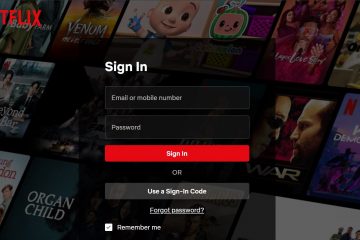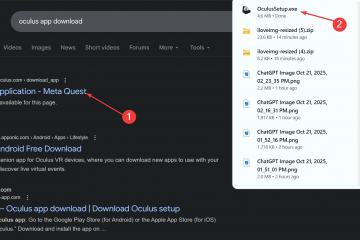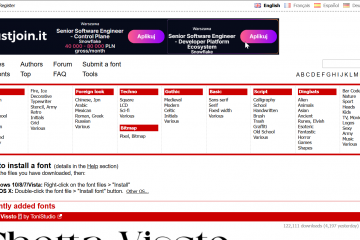Windows タスク マネージャーで CPU 温度を直接確認することは、ほとんどの PC ではまだ不可能です。タスク マネージャーには、使用率と速度、および温度のヒントとなるその他の要素が表示されます。実際の CPU 温度を読み取るには、このガイドに示されているように、BIOS/UEFI または監視ユーティリティを使用します。
始める前に
タスク マネージャーは CPU センサー データを読み取らないことに注意してください。熱ではなく作業負荷を追跡します。一部の OEM または Insider ビルドでは、ファームウェアがサポートしている場合は温度フィールドが表示される場合がありますが、ほとんどのシステムはサポートしていません。ただし、CPU 温度をチェックするために使用できる別のネイティブな方法と他の無料ツールがあります。
1) タスク マネージャーを使用して過熱の兆候を特定する
Ctrl + Shift + Esc を押します。左上隅にある 3 本の水平線をクリックし、パフォーマンスを選択します。次に、CPU をクリックして、使用率、速度、スレッドを確認します。
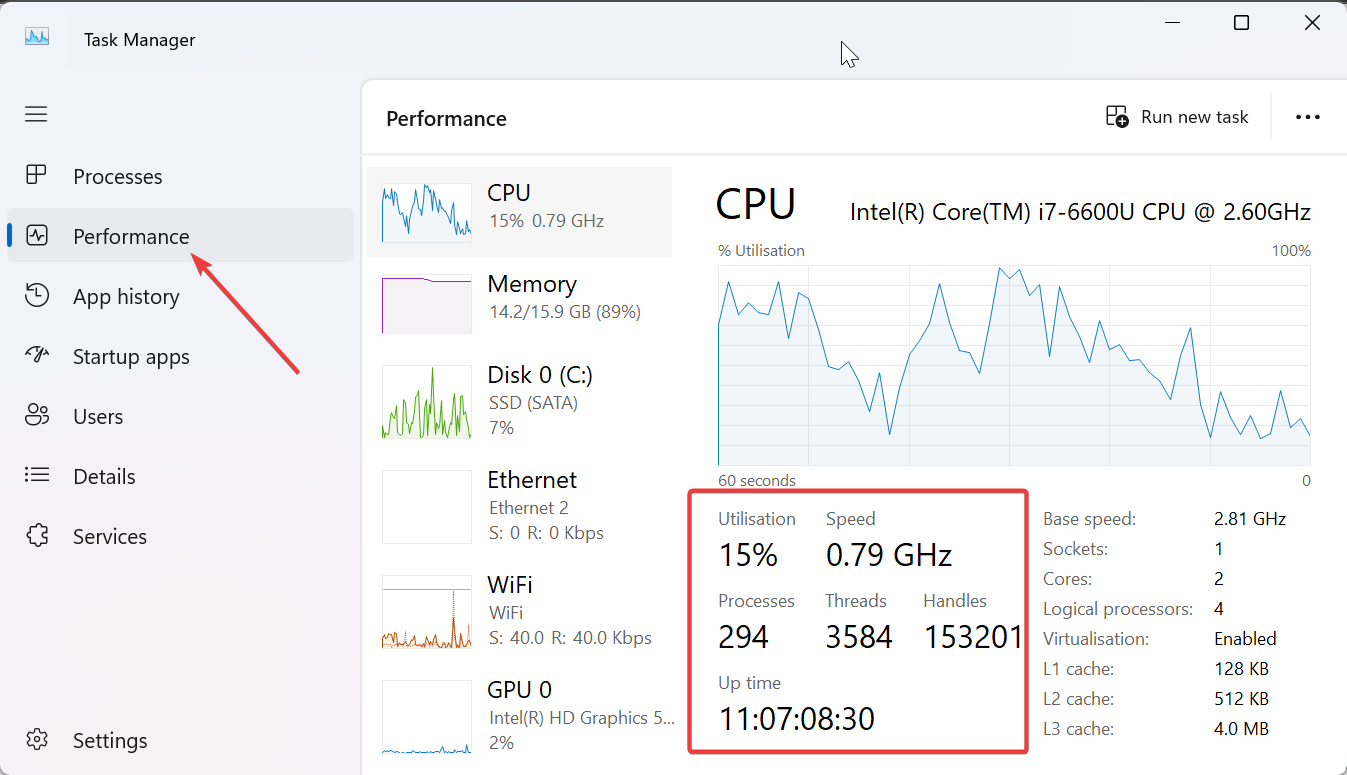
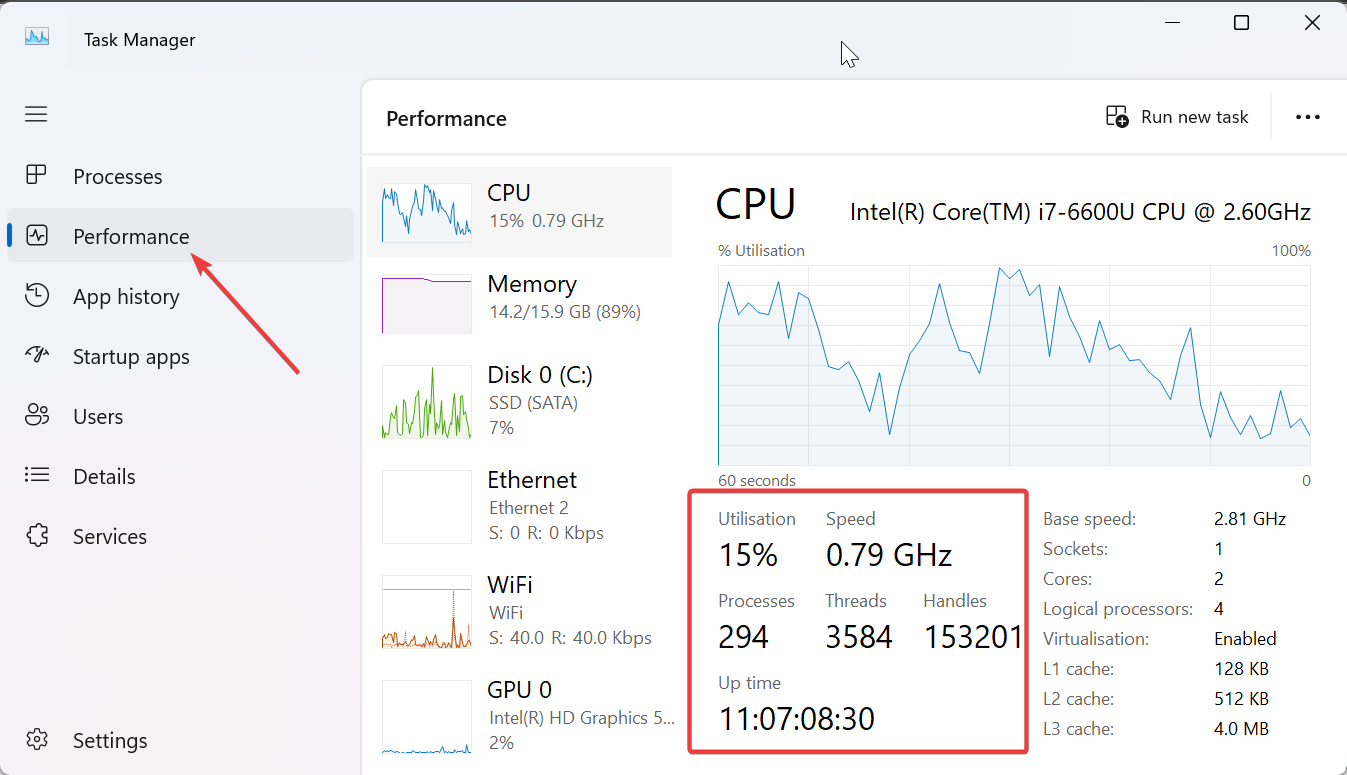
継続的な 90 ~ 100% の使用率または突然のスパイクは、過剰な熱を示していることがよくあります。これらの兆候と騒々しいファンまたは UI の遅延を組み合わせて、過熱の可能性を確認します。
2) 実際の CPU 温度を確認するより良い方法
無料ツールを使用する: Core Temp、HWMonitor、および Speccy はマザーボード センサーを読み取り、コアごとの正確な温度をリアルタイムで取得します。詳しい推奨事項については、CPU 温度を監視する最適なソフトウェアに関するこのガイドを参照してください。
BIOS/UEFI を確認する: PC を再起動し、Del または F2 を押します (F10、F12、または Esc キーでも可)。 すぐに電源が入り、BIOS/UEFI に入ります。ハードウェア モニター ページに移動すると、そこで CPU 温度を確認できます。
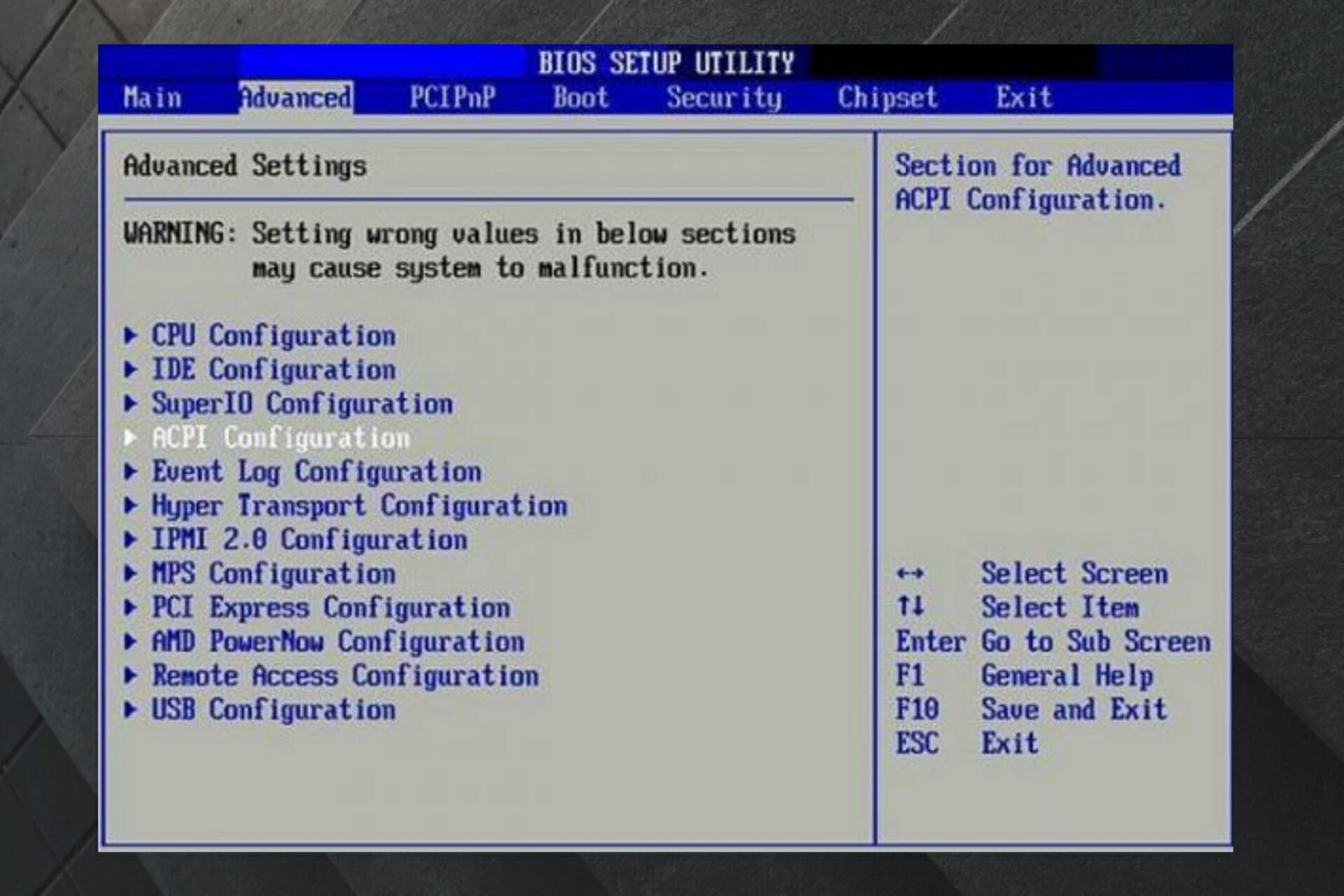
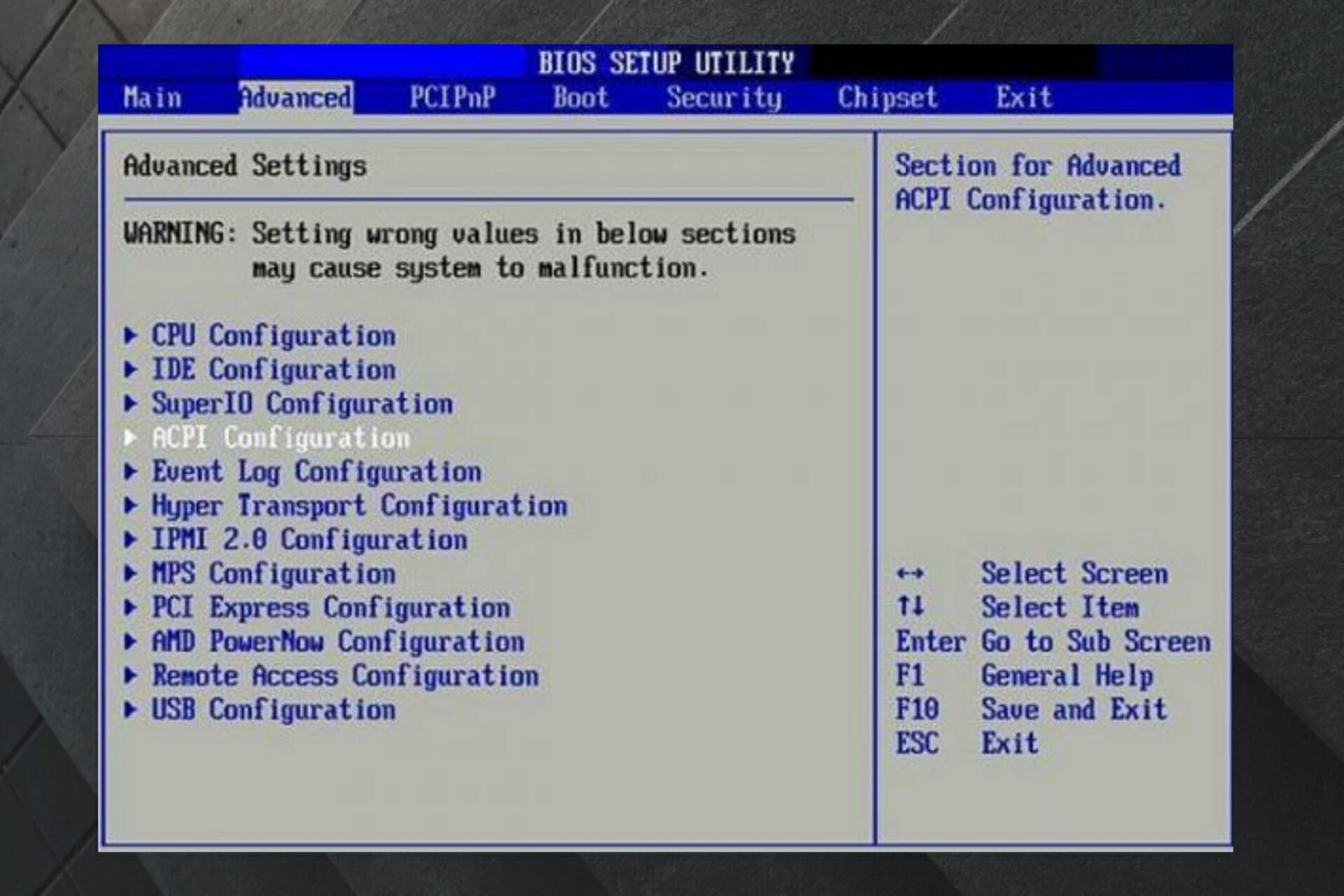
タスク マネージャーと関連付ける: タスク マネージャーで負荷のスパイクが示されたら、監視ツールで一致する温度上昇を確認して、負荷から熱までの動作を理解します。
3) 高負荷の修正と防止 CPU 温度
ファンや通気口からホコリを取り除きます。 古いビルドの放熱グリスを交換します。 タスク マネージャーで CPU 使用率が高いバックグラウンド アプリを終了します。 ケースの位置を改善したり、ラップトップ スタンドを使用したりすることで通気性を改善します。
ヒント
毎週チェックを実行し、ドライバーと BIOS を最新の状態に保ちます。 アイドル時は 30 ~ 50 °C、負荷時は 60 ~ 85 °C が予想されます。負荷の高い作業中に 95 °C 付近の一時的なピークが発生することがありますが、持続しないようにしてください。 CPU の強度を把握し、一度に使用するアプリの組み合わせを監視してください。 CPU 温度が長期間にわたって 90°C を超えたら、PC を再起動するか電源を切ります。
FAQ
タスク マネージャーで CPU 温度を確認できないのはなぜですか? Windows では、 ほとんどのデバイスのタスク マネージャーの CPU センサー データ。
100 °C は危険ですか? はい。そのレベルに近い状態で継続的に動作すると、スロットルまたはシャットダウンが発生します。ガイドに従って、CPU 温度を下げることができます。
タスク マネージャーに温度を追加できますか? Windows にはネイティブ オプションがありません。代わりに BIOS/UEFI または監視ユーティリティを使用してください。
クイック チェックリスト
タスク マネージャー → パフォーマンス > CPU を開きます。 「温度」が欠落している場合は、BIOS/UEFI または監視ツールで確認してください。 測定値を安全範囲と比較します。 負荷がかかっている状態で温度が 85 °C を超えた場合は、ファンを掃除し、空気の流れを改善します。
重要なポイント
タスク マネージャーは、ほとんどの PC で CPU 温度を表示できませんが、熱の問題を報告するのに役立ちます。正確な測定値を得るには、BIOS/UEFI または信頼できるモニターを使用し、ハードウェアを清潔で換気の良い状態に維持してください。